自动创建窗体
- 格式:doc
- 大小:73.50 KB
- 文档页数:3

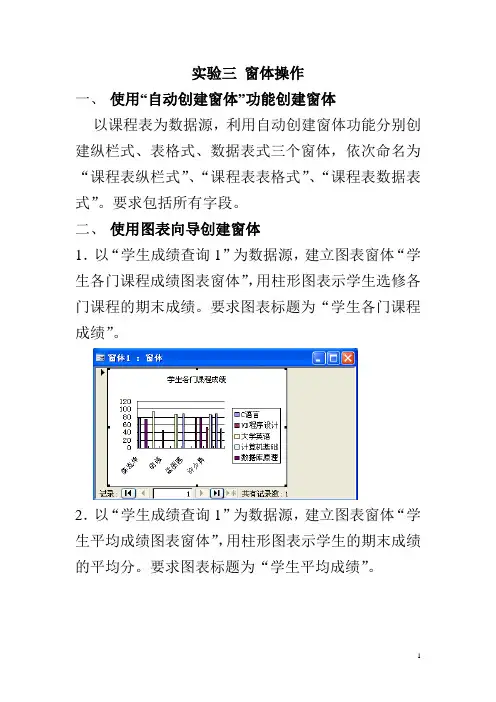
实验三窗体操作一、使用“自动创建窗体”功能创建窗体以课程表为数据源,利用自动创建窗体功能分别创建纵栏式、表格式、数据表式三个窗体,依次命名为“课程表纵栏式”、“课程表表格式”、“课程表数据表式”。
要求包括所有字段。
二、使用图表向导创建窗体1.以“学生成绩查询1”为数据源,建立图表窗体“学生各门课程成绩图表窗体”,用柱形图表示学生选修各门课程的期末成绩。
要求图表标题为“学生各门课程成绩”。
2.以“学生成绩查询1”为数据源,建立图表窗体“学生平均成绩图表窗体”,用柱形图表示学生的期末成绩的平均分。
要求图表标题为“学生平均成绩”。
三、使用窗体向导创建窗体1.以学生表为数据源,使用向导创建“学生信息”窗体。
布局为“纵栏式”,样式为“工业”,窗体标题为“学生信息”。
要求包括所有字段。
2.以学生表、成绩表、课程表为数据源,使用向导创建“学生信息主窗体”和“学生成绩子窗体”,包括学号、姓名、课程号、课程名、平时成绩、期末成绩字段。
(要求指定查看数据的方式为“通过学生表”)(思考:如果指定查看数据的方式为“通过课程表”有什么不同?如果为“通过成绩表”又有什么不同?)四、使用设计视图创建窗体1.以“学生成绩查询1”为数据源,使用设计视图创建窗体“学生选课信息”,如图4.1所示。
要求:1)窗体页眉为:学生选课信息,字体为华文新魏,字号为20,红色。
2)窗体标题为:学生选课情况。
3)窗体没有最大化最小化按钮,也没有记录选择器。
4)把主体中的标签和文本框的字号都设置为12。
5)给窗体设置背景,背景图片自已准备。
图片类型为嵌入,图片缩放模式为拉伸。
图4.12.创建“学生档案及学生成绩多页窗体”,如图4.2和图4.3所示。
图4.2图4.3提示:1)使用“设计视图”创建窗体,选择“学生表”作为数据源。
2)选择工具箱中的“选项卡”控件,在要放置选项卡的位置拖出一个矩形框。
3)选择学生表中的所有字段,拖动到“页1”中,调整好位置和大小。

窗体的创建与编辑1、利用“自动创建窗体”的方法,以“课程基本信息表”为数据源创建窗体:(1)纵栏式窗体,保存为“自动创建纵栏式课程信息窗体”。
(2)表格式窗体,保存为“自动创建表格式课程信息窗体”。
2、利用“窗体向导”创建纵栏式窗体:以“教师基本信息表”为数据源,显示姓名、性别、职称、教龄、照片字段;窗体样式为“宣纸”。
将窗体保存为“向导创建教师部分信息窗体”。
3、利用“窗体向导”创建主/子窗体:以“学生基本信息表”、“学生成绩表”和“课程基本信息表”为数据源,主窗体显示学生的学号、姓名、性别、专业字段;子窗体显示该学生所学课程的课程名、学分、成绩字段。
“通过学生基本信息表”创建“带有子窗体的窗体”。
子窗体的布局为“数据表”。
窗体样式为“远征”。
主窗体名为“学生基本信息主窗体”,子窗体名为“课程成绩子窗体”。
4、利用“自动窗体:数据透视表”创建窗体:以“学生成绩表”为数据源,行字段显示“学号”字段,列字段显示“课程编号”字段,明细字段显示为“成绩”字段。
将窗体保存为“数据透视表窗体”。
5、利用“自动窗体:数据透视图”创建窗体:以“教师基本信息表”为数据源,分类字段处显示“姓名”字段,数据区域显示“基本工资”和“课时费”字段。
将窗体保存为“数据透视图窗体”。
6、利用“图表向导”创建窗体:以“学生成绩表”为数据源,选取“学号”和“成绩”字段,图表类型为“柱形图”,将“学号”字段拖至横轴处,“成绩”字段拖至数据区,图表标题为“学生成绩表”,显示图例。
将窗体保存为“学生成绩表图表窗体”。
7、利用“设计视图”创建窗体:⑴以“学生家长联系表”为数据源,创建“自动窗体:纵栏式”,命名为“学生家长联系窗体”;①打开“学生家长联系窗体”的“设计视图”,利用“控件向导”在“主体节”创建如下五个按钮:●第一条:转至第一项记录●上一条:转至前一项记录●下一条:转至下一项记录●最后一条:转至最后一项记录●查找记录②将这五个按钮设置为相同高度(“格式”→“对齐”→“靠左”);相同大小(“格式”→“大小”→“至最宽”);水平间距相同(“格式”→“水平间距”→“相同”)。


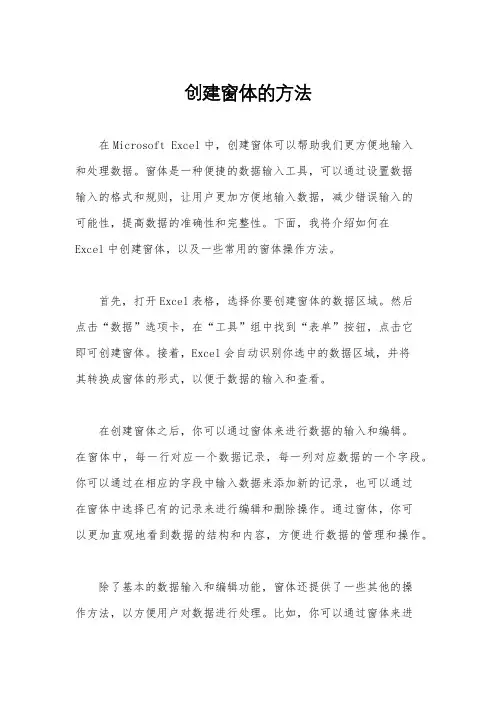
创建窗体的方法在Microsoft Excel中,创建窗体可以帮助我们更方便地输入和处理数据。
窗体是一种便捷的数据输入工具,可以通过设置数据输入的格式和规则,让用户更加方便地输入数据,减少错误输入的可能性,提高数据的准确性和完整性。
下面,我将介绍如何在Excel中创建窗体,以及一些常用的窗体操作方法。
首先,打开Excel表格,选择你要创建窗体的数据区域。
然后点击“数据”选项卡,在“工具”组中找到“表单”按钮,点击它即可创建窗体。
接着,Excel会自动识别你选中的数据区域,并将其转换成窗体的形式,以便于数据的输入和查看。
在创建窗体之后,你可以通过窗体来进行数据的输入和编辑。
在窗体中,每一行对应一个数据记录,每一列对应数据的一个字段。
你可以通过在相应的字段中输入数据来添加新的记录,也可以通过在窗体中选择已有的记录来进行编辑和删除操作。
通过窗体,你可以更加直观地看到数据的结构和内容,方便进行数据的管理和操作。
除了基本的数据输入和编辑功能,窗体还提供了一些其他的操作方法,以方便用户对数据进行处理。
比如,你可以通过窗体来进行数据的筛选和排序,以便于查找和展示特定的数据。
你还可以通过窗体来进行数据的复制和粘贴,以便于在不同的数据表格之间进行数据的交换和共享。
通过这些操作方法,你可以更加方便地对数据进行管理和分析。
除了基本的窗体操作方法,你还可以通过设置窗体属性来对窗体进行进一步的定制。
比如,你可以设置窗体的输入规则和格式,以限制用户输入的内容和格式,确保数据的准确性和完整性。
你还可以设置窗体的外观和布局,以使其更符合你的个性化需求。
通过这些设置,你可以定制出适合自己需求的窗体,提高数据处理的效率和便捷性。
总的来说,通过在Excel中创建窗体,我们可以更加方便地进行数据的输入和处理。
窗体提供了丰富的操作方法和设置选项,可以满足不同用户的个性化需求,提高数据处理的效率和准确性。
希望上述介绍对你有所帮助,让你更加熟练地使用Excel中的窗体功能。
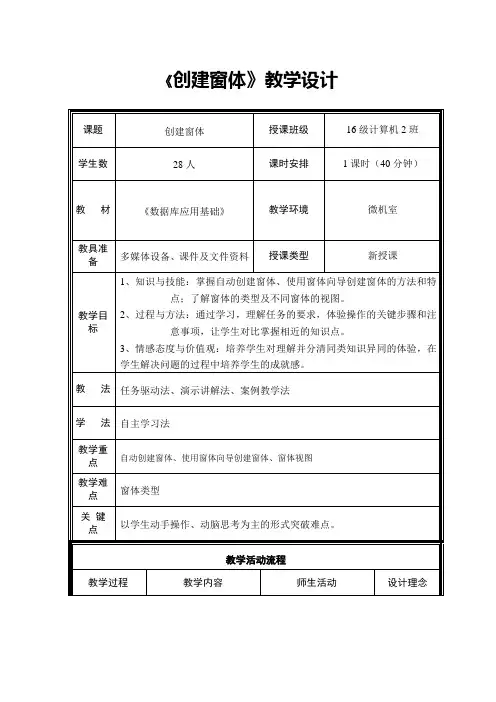

窗体窗体是Access中最灵活的部分,以表或查询为基础而创建的,在窗体中显示的数据实际上是调用的表、查询或SQL查询中的数据。
窗体是用户操作数据库的界面,通过它,用户可以对数据库中的数据进行管理和维护,它是数据库与用户之间联系的桥梁。
注意:窗体和前面介绍的表及查询是完全不同的对象形式,窗体上有许多的控件,这些控件本身有自身要完成的功能之外、还有自身所具有的属性及如何设置这些属性。
一、窗体的内容:提示信息(固定)和记录信息(变化)二、窗体的作用:1. 输入与编辑数据(窗体最普遍的应用方式)2. 显示和打印消息3. 控制应用程序流程三、窗体的类型:1、纵栏式窗体:将窗体的一个显示记录按列分隔,每列的左边显示字段名,右边显示字段的内容2、表格式窗体:在一个窗体中显示多条记录的内容,又称为连续窗体3、数据表窗体:与表和查询显示数据的界面相同,通常作为一个窗体的子窗体4、主/子窗体:一个窗体包含了另一个窗体的信息。
他显示多个表或查询中的数据,表和查询中的数据具有一对多的关系(一对多关系中的“一”端,在主窗体中显示,一对多关系中的“多”端,在子窗体中显示)主窗体显示一方的表,一般采用纵栏式窗体;子窗体显示多方的表,通常采用数据表或表格式窗体主/子表窗体5、图表窗体:将数据经过一定的处理,以图表的形式形象、直观地显示出来,可以非常清楚的展示出数据的变化状态及发展趋势,数据源可以是表和查询图表窗体既可以单独使用,也可以作为子窗体嵌入其他窗体中6、数据透视表窗体:以指定的数据表或查询为数据源产生一个EXCLE的分析表而建立的一种窗体形式7、数据透视图窗体:用于显示数据表和窗体中的数据的图形分析窗体。
四、窗体的视图窗体视图:设计视图、窗体视图、数据表视图、数据透视表视图、数据透视图视图窗体视图查看方法:设计视图工具栏中的“视图”相应视图设计视图:用于创建和修改窗体的窗口(只能看见框架,没有数据的显示窗体视图:用于输入修改、或查看数据的窗口(通过窗体查看每条数据)数据表视图:以表格的形式显示表、窗体、查询中的数据(类似与表/查询的数据表视图),可用于编辑字段、添加和删除数据,以及查找数据。
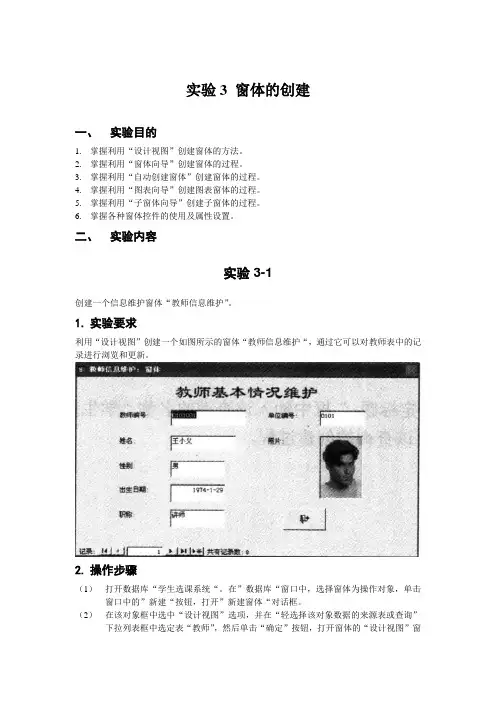
实验3 窗体的创建一、实验目的1.掌握利用“设计视图”创建窗体的方法。
2.掌握利用“窗体向导”创建窗体的过程。
3.掌握利用“自动创建窗体”创建窗体的过程。
4.掌握利用“图表向导”创建图表窗体的过程。
5.掌握利用“子窗体向导”创建子窗体的过程。
6.掌握各种窗体控件的使用及属性设置。
二、实验内容实验3-1创建一个信息维护窗体“教师信息维护”。
1.实验要求利用“设计视图”创建一个如图所示的窗体“教师信息维护“,通过它可以对教师表中的记录进行浏览和更新。
2.操作步骤(1)打开数据库“学生选课系统“。
在”数据库“窗口中,选择窗体为操作对象,单击窗口中的”新建“按钮,打开”新建窗体“对话框。
(2)在该对象框中选中“设计视图”选项,并在“轻选择该对象数据的来源表或查询”下拉列表框中选定表“教师”,然后单击“确定”按钮,打开窗体的“设计视图”窗口。
(3)对窗体的高度和宽度作适当的调整,添加一个标签控件“教师基本情况维护”,然后,将数据源窗口中的字段逐一地拖到窗体页面中,形成多个标签和文本框控件,再对这些控件的位置及大小做适当的调整。
(4)用鼠标右键单击“照片”控件,在快捷菜单中选择“属性”命令,弹出“绑定对象框:照片”对话框,在该对话框中将它的“缩放模式”属性值改为“缩放”。
(5)用鼠标右键打开“窗体”属性对话框,如图所示,对窗体的有关属性进行重新设置。
(6)为该窗体添加一个“关闭按钮”。
先点击“工具箱”中的“控件向导”按钮使其处于有效状态(按钮凹陷),然后点击一下“工具箱”中的“命令按钮”控件,在窗体的右下方拖出一个适当大小的按钮区域,便会自动弹出“命令按钮向导”窗口。
(7)在“类别”列表中选择“窗体操作”选项,在“操作”列表中选择“关闭窗体”选项,单击“下一步”按钮,进入如图2-5-7所示的向导对话框(8)选中“图片”单选按钮,在列表框中选中“退出”选项,单击“完成”按钮,结束按钮的添加过程,添加了“退出按钮”的窗体界面如上图所示。


自动创建窗体
4.2 创建窗体
创建窗体有两种途径:一种是在窗体的“设计”视图中手动创建;另一种是使用Access提供的各种向导快速创建。
4.2.1 自动创建窗体
Access提供了两种方法自动创建窗体。
第一种是在“表”对象下使用“自动窗体”功能;第二种是在“窗体”对象下使用“自动创建窗体”功能。
1.使用“自动窗体”
使用“自动窗体”功能是创建具有数据据维护功能窗体最快捷的方法,它可以快速创建基于选定表或查询中所有字段及记录的窗体,其窗体布局结构简单、整齐。
区别于其他窗体创建方法的是,使用“自动窗体”创建窗体寸,需要先选定表对象或查询对象,而不是在窗体对象下启动向导或进入窗体“设计”视图。
例4.1 以“教师”表为数据源,使用“自动窗体”功能,创建“教师”窗体。
操作步骤如下:
(1)在“数据库”窗口的“表”对象下,选中“教师”表。
(2)单击“插入”菜单中的“自动窗体”命令,或单击工具栏中“新对象”按钮右侧的向下箭头,从打开的下拉列表中选择“自动窗体”选项。
系统自动生成如图4.10所示的窗体。
2.使用“自动创建窗体”
利用“自动创建窗体”向导,可以创建3种形式的具有数据编辑功能的窗体,包括纵拦式窗体、农格式窗体和数据表窗体。
虽然,3种窗体显示记录的形式不同。
但创建步骤是一样的。
例4.2 以“课程”表为数据源,使用“自动创建窗体”向导,创建纵栏式窗体。
操作步骤如下:
(1)在“数据库”窗口的“表”对象下,选中“课程”表。
单击工具栏上的“新对象”按钮右侧的向下箭头,从打开的列表中选择“窗体”选项,打开“新建窗体”对话框,如图4.11所示。
也可以在“窗体”对象下直接单击“新建”按钮,并在打开的“新建窗体”对话框的“请选择该对象数据的来源表或查询”下拉列表中选择“课程”表。
(2)选择“自动创建窗体:纵栏式”选项,单击“确定”按钮。
此时,屏幕上立即显示新建的窗体,如图4.12所示。
(3)单击工具栏上的“保存”按钮,打开“另存为”对活框,在“窗体名称”框内输入窗体的名称,单击“确定”按钮。